CuteFTP企业版是一个非常专业非常优秀的PTO客户端软件,这个软件能支持多种协议,例如常见的FTP、SFTP、FTPS和HTTP/S都能支持,用户通过使用CuteFTP能进行更高效的文件传输,除此之外,该软件还能支持多线程传输以及断电续传,不仅能方便用户的操作,还能显著提升用户的文件上传和下载速度,与此同时该软件还为用户提供了队列管理、自动重连以及自动拨号和远程文件修改等特色功能服务,还有很多特色功能和软件优势等您下载后使用体验!
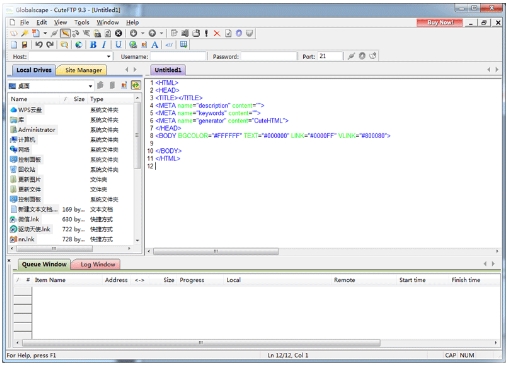
CUTEFTP把文件转到别的文件夹方法
在CuteFTP中,将文件转到别的文件夹可以通过拖放和右键菜单的方式实现。
详细步骤:
通过拖放操作:
打开CuteFTP,连接到目标FTP服务器。
在本地文件列表中找到需要移动的文件,将其拖放到远程文件夹的图标上即可完成移动。
通过右键菜单操作:
在本地文件列表中找到需要移动的文件,右键点击该文件。
选择“移动到”或类似的选项,然后选择目标文件夹。
注意事项:
确保目标文件夹在FTP服务器上已经存在。
如果目标文件夹不存在,需要先创建该文件夹。
在进行文件移动操作时,确保网络连接稳定,以避免传输中断。
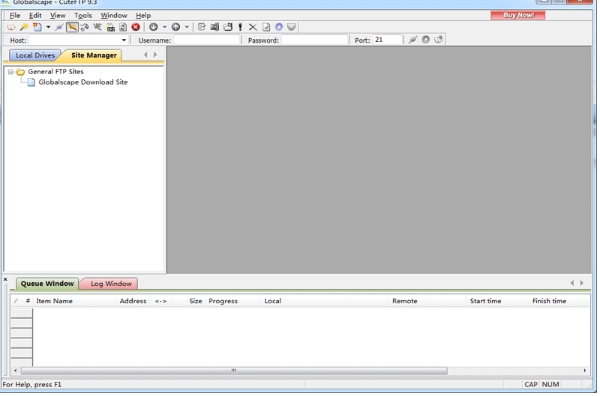
CuteFTP连接站点方法
打开CuteFTP,点击菜单栏的“文件”>“站点管理器”命令,或者使用快速连接功能直接填入站点信息。
在弹出的“站点设置”对话框中,输入站点名称、FTP服务器地址、端口号、用户名和密码,然后点击“连接”按钮。
执行操作后,即可连接站点,并显示站点已连接信息。
详细操作步骤:
新建站点:点击菜单栏的“文件”>“新建”>“站点”,输入站点名称、FTP服务器地址、端口号、用户名和密码,然后点击“连接”。
保存站点:点击菜单栏的“文件”>“保存”,将站点信息保存到本地,方便以后快速连接。
上传文件:在左侧的站点列表中选择要上传文件的站点,点击工具栏的“连接”按钮,然后在本地文件夹中找到要上传的文件,选中并拖动到右侧的远程站点窗口,点击工具栏的“上传”按钮开始上传。
下载文件:在左侧的站点列表中选择要下载文件的站点,点击工具栏的“连接”按钮,然后在远程站点窗口中找到要下载的文件,选中并拖动到本地文件夹,点击工具栏的“下载”按钮开始下载。
操作技巧和注意事项:
快速连接:CuteFTP提供了快速连接功能,可以在主窗口中点击工具栏上的快速连接按钮,填入站点信息后即可登录。
断点续传:CuteFTP支持断点续传功能,即使文件传输过程中出现中断,也能从断点处继续传输。
队列管理:可以创建多个文件传输队列,方便同时上传或下载多个文件。
自动重连:如果连接断开,CuteFTP会自动尝试重新连接。
多线程传输:支持多线程传输,可以提高文件传输速度。
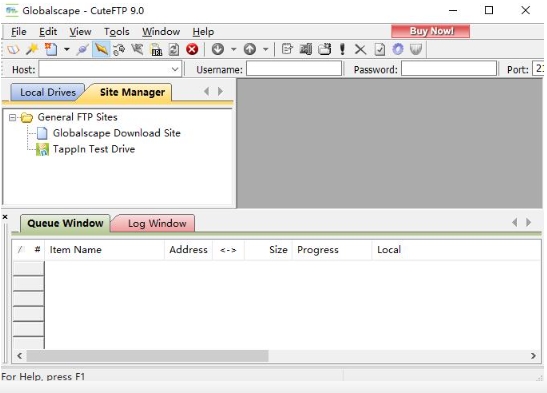
CuteFTP软件功能
1、回收箱清理功能简化文件管理。
2、支持防火墙设置,提升软件安全性。
3、连接向导简化FTP连接过程。
4、内置搜索功能,快速定位文件。
5、可设置文件传输日程,实现自动化。
6、支持自动拨号,无需手动操作。
7、传输中断后可恢复队列,确保完整传输。
8、提供错误提示,便于问题诊断。
9、支持远程文件编辑,实时修改内容。
10、与其他shell工具无缝集成,操作更便捷。
11、支持文件连续传输,确保任务完成。
12、站点间传输功能,方便文件交换。
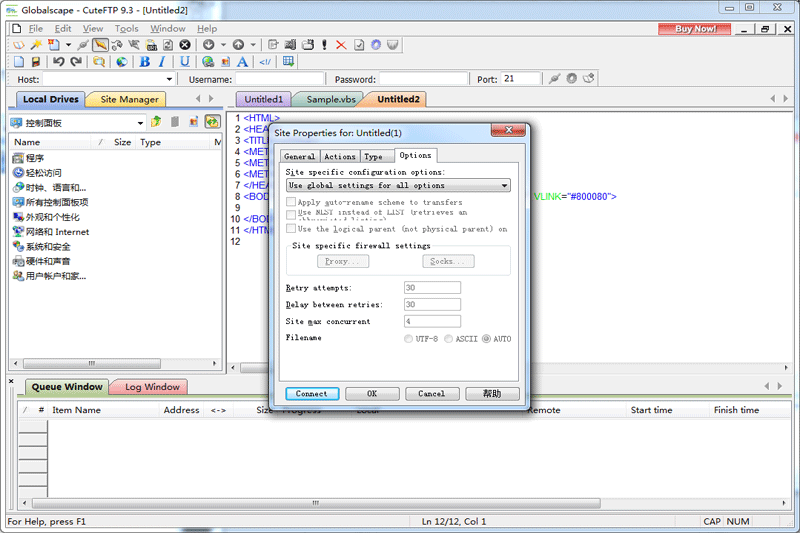
CuteFTP软件特色
1.上传你的网页到你的ISP供应商的FTP服务器,供你在web浏览器中查看。
2.上传工作文件到一个FTP服务器
3.上传你的拍卖图片到一个FTP服务器
4.上传或下载多媒体文件,例如音乐,图片或视频文件。
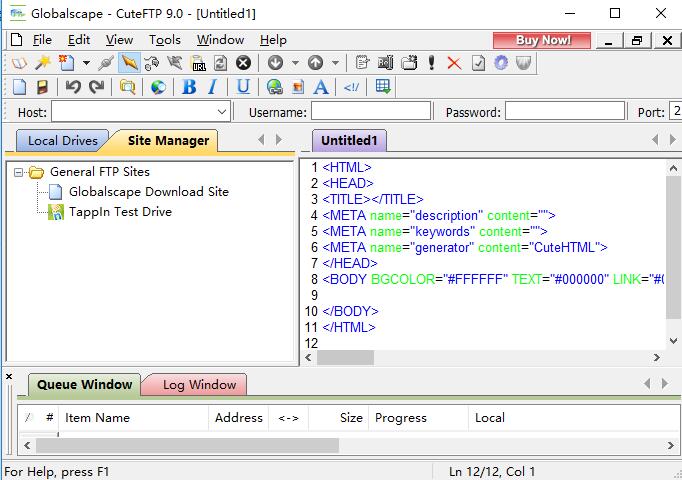
CuteFTP软件优势
1、CuteFTP官方版支持SSL/SSH2加密传输,保障数据安全。
2、CuteFTP最新版网页上传迅速,便于网站更新。
3、同步工作文件,提高工作效率。
4、拍卖图片轻松上传,方便交易。
5、支持多媒体文件上传下载,满足多样化需求。
上一篇:FileZilla中文版




 360解压缩软件2023
360解压缩软件2023 看图王2345下载|2345看图王电脑版 v10.9官方免费版
看图王2345下载|2345看图王电脑版 v10.9官方免费版 WPS Office 2019免费办公软件
WPS Office 2019免费办公软件 QQ浏览器2023 v11.5绿色版精简版(去广告纯净版)
QQ浏览器2023 v11.5绿色版精简版(去广告纯净版) 下载酷我音乐盒2023
下载酷我音乐盒2023 酷狗音乐播放器|酷狗音乐下载安装 V2023官方版
酷狗音乐播放器|酷狗音乐下载安装 V2023官方版 360驱动大师离线版|360驱动大师网卡版官方下载 v2023
360驱动大师离线版|360驱动大师网卡版官方下载 v2023 【360极速浏览器】 360浏览器极速版(360急速浏览器) V2023正式版
【360极速浏览器】 360浏览器极速版(360急速浏览器) V2023正式版 【360浏览器】360安全浏览器下载 官方免费版2023 v14.1.1012.0
【360浏览器】360安全浏览器下载 官方免费版2023 v14.1.1012.0 【优酷下载】优酷播放器_优酷客户端 2019官方最新版
【优酷下载】优酷播放器_优酷客户端 2019官方最新版 腾讯视频播放器2023官方版
腾讯视频播放器2023官方版 【下载爱奇艺播放器】爱奇艺视频播放器电脑版 2022官方版
【下载爱奇艺播放器】爱奇艺视频播放器电脑版 2022官方版 2345加速浏览器(安全版) V10.27.0官方最新版
2345加速浏览器(安全版) V10.27.0官方最新版 【QQ电脑管家】腾讯电脑管家官方最新版 2024
【QQ电脑管家】腾讯电脑管家官方最新版 2024 360安全卫士下载【360卫士官方最新版】2023_v14.0
360安全卫士下载【360卫士官方最新版】2023_v14.0